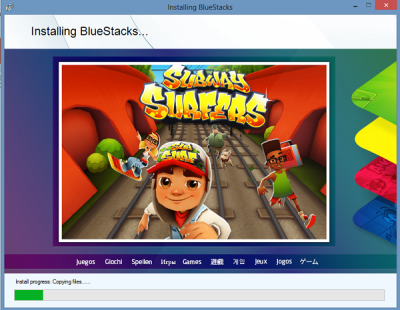BBM atau Blackberry Messeger kini bukan hanya untuk Blackberry saja, tetapi di OS android pun kita sudah bisa menjalankannya. Namun, banyak bertanya-tanya bagaimana cara BBMan diwindows (laptot) bagi yang tidak memiliki BB ataupun Android?
Cara BBMan di Laptop nampak seperti hal yg mustahil bagi mereka yg awam dikarenakan adanya pendapat bahwa : “mana mungkin aplikasi BB bisa berjalan di windows (laptop) ? itu kan aplikasi BB.. Lantas, di Android aja bisa diinstal BBM, apalagi windows?
Jadi teman-teman sekarang kita sudah bisa menginstal BBM di OS mana saja. Adapun fokus kita kali ini adalah bagaimana cara menginstal BBM di Laptop agar yg tidak punya hp BB atau Android bisa menggunakan BBM juga. Caranya cukup mudah, teman-teman dibantu oleh sebuah aplikasi yg perlu diinstal dilaptop kalian yg fungsinya nanti sebagai emulator android atau bahasa sederhananya aplikasi buat menjalankan software android dilaptop yaitu “Bluestacks”.
Dengan Bluestacks, teman-teman bisa menginstal semua jenis aplikasi android seperti selayaknya hp android, termasuk BBM, Line, Wechat, COC, dll. Tidak sabar? Baik langsung saja, ikuti langkah2 Cara BBMan di Laptop berikut:
1. Download dan instal dulu set up Bluestacks dilaptop teman-teman di sini.
2. Setelah didownload, kemudian jalankan aplikasinya.
Note : adapun pada langkah penginstalan ini, teman-teman diharuskan terhubung kejaringan internet.
4. Setelah proses penginstalan selesai, lalu akan muncul tampilan berikut. Kemudian hubungkan dulu bluestack teman-teman dengan akun google dengan cara memasukan user dan password akun gmail.
5. Setelah terhubung dgn akun, barulah saatnya mengnstal BBM.